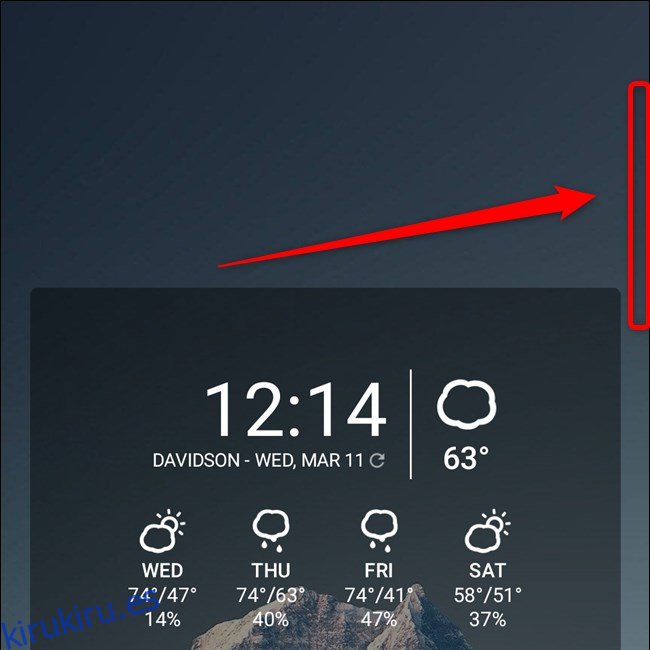Paneles de borde en el Samsung Galaxy S20, S20 +y S20 Ultra ofrecen acceso rápido a aplicaciones, calendarios, herramientas como la linterna y mucho más. Si no usa la función, la superposición de pantalla siempre presente puede ser bastante molesta. A continuación, se explica cómo editar, reorganizar, agregar y eliminar paneles de borde.
Tabla de contenido
Editar paneles de borde en el Samsung Galaxy S20
El Galaxy S20 viene con las aplicaciones, Smart Select y Tools Edge Panels que vienen habilitados de forma predeterminada. Personalizar cada una de estas tarjetas y reorganizar el orden en el que aparecen se puede hacer directamente a través de la superposición en pantalla.
Primero, ubique el Panel Edge en la pantalla de inicio de su dispositivo. No se muestra en esta captura de pantalla, pero se puede encontrar en el borde derecho de la pantalla, algo cerca de la parte superior del Galaxy S20. Desliza el dedo hacia adentro sobre el gráfico en miniatura.
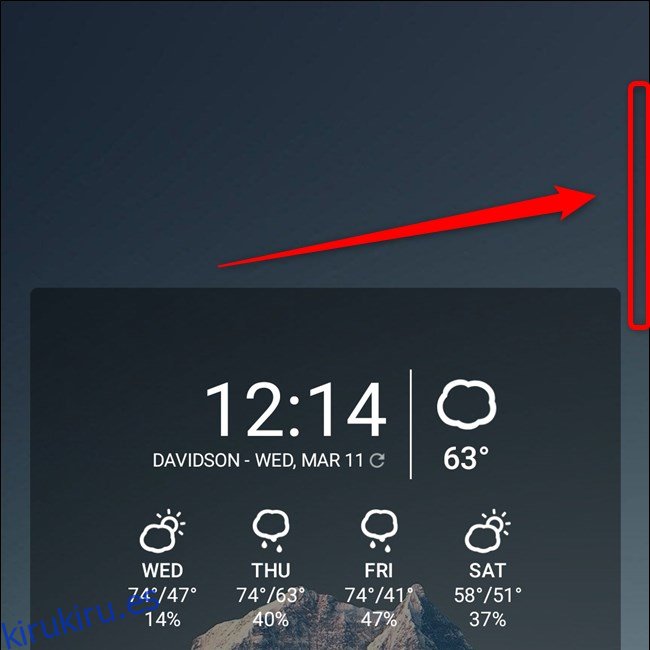
Desde aquí, puede deslizar el dedo entre los paneles de borde. Puede tocar el botón «Editar» (1) debajo de la tarjeta individual para modificarla o seleccionar el ícono de engranaje para saltar al menú Configuración de la función.
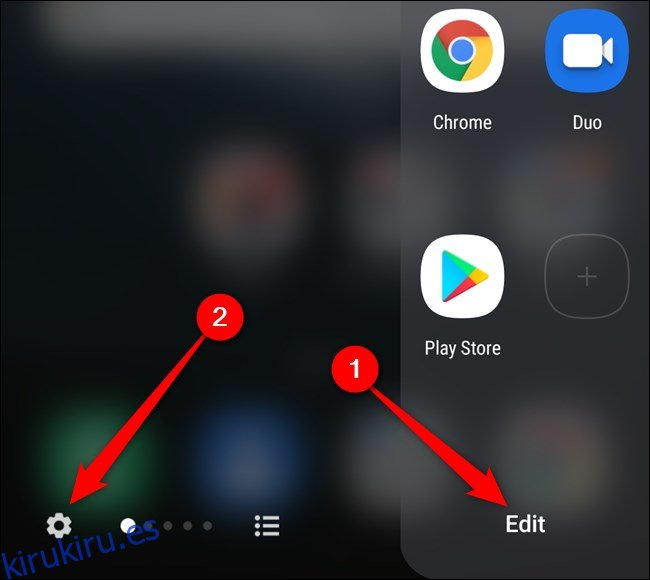
Ahora, seleccione el botón «Editar» (1) debajo de cualquiera de los paneles de borde disponibles para modificar cada tarjeta individualmente.
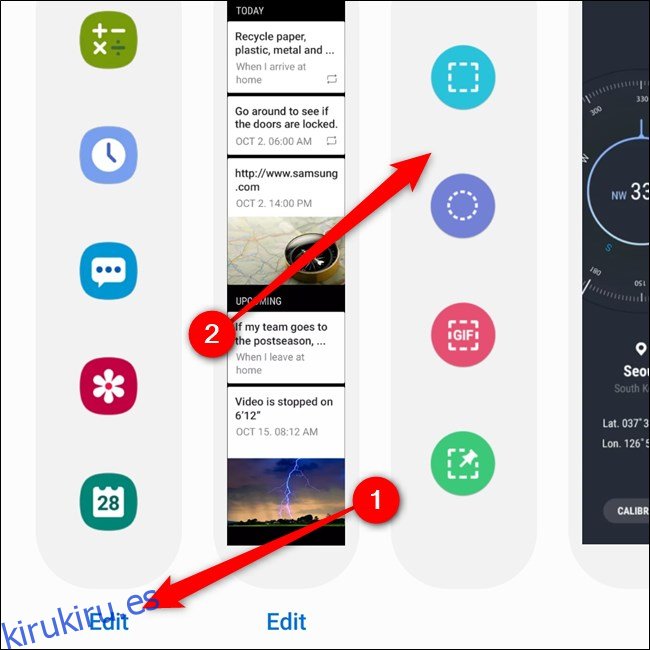
Reorganizar el orden de los paneles de borde es tan fácil como mantener presionada una de las tarjetas (2). Si lo hace, lo llevará a un nuevo menú «Reordenar».
Desde aquí, arrastre cada panel por el icono «» situado encima. Presione el botón Atrás o Inicio para salir del menú. Todos los cambios se guardarán automáticamente.
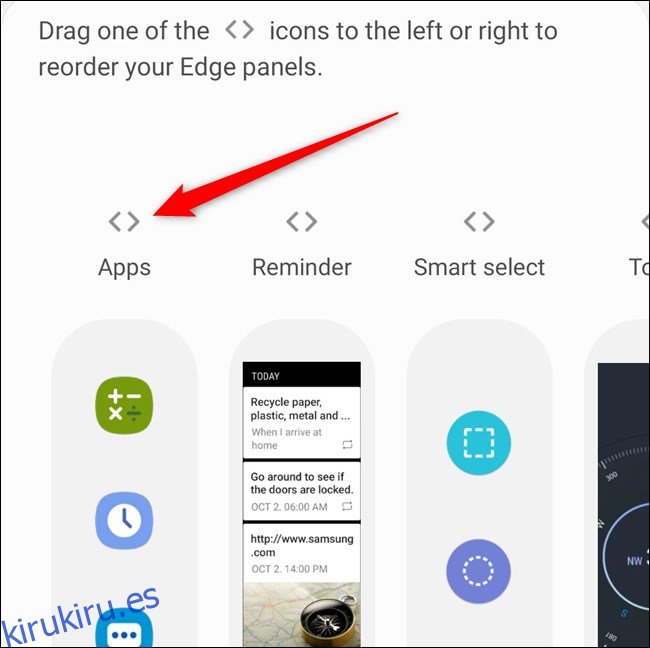
Deshabilitar los paneles de borde en el Samsung Galaxy S20
Si simplemente no usa el Panel Edge en su teléfono, retírelo. La forma más sencilla de hacerlo es deslizando el dedo hacia adentro en la superposición de la pantalla y abriendo el panel desde la página de inicio.
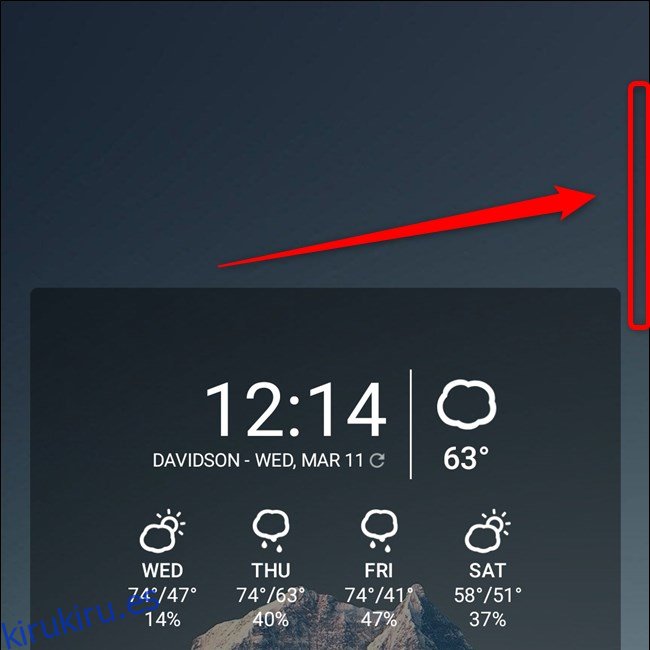
A continuación, toque el icono de engranaje en la esquina inferior izquierda.
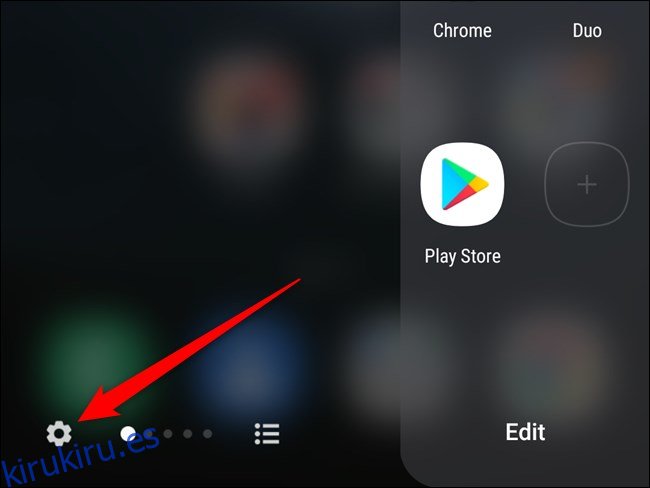
Ahora se encuentra en el menú «Paneles de borde». Seleccione el interruptor correspondiente para desactivar la función.
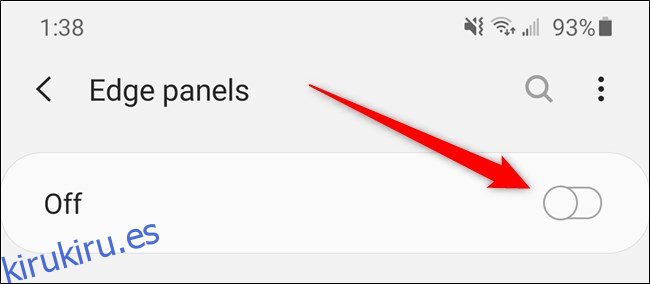
Alternativamente, puede desactivar los paneles de borde desde el menú de configuración del Galaxy S20. Comience deslizando el dedo hacia abajo desde la parte superior de la pantalla del dispositivo para abrir el tono de notificación. Abra el menú Configuración tocando el ícono de engranaje en la esquina superior derecha junto al botón de Encendido.
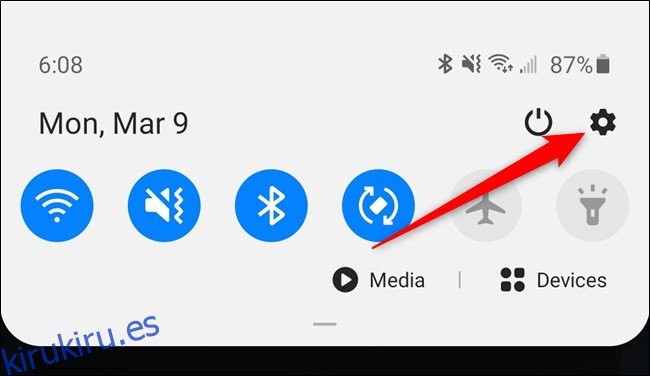
Desplácese hacia abajo y seleccione la opción «Pantalla».
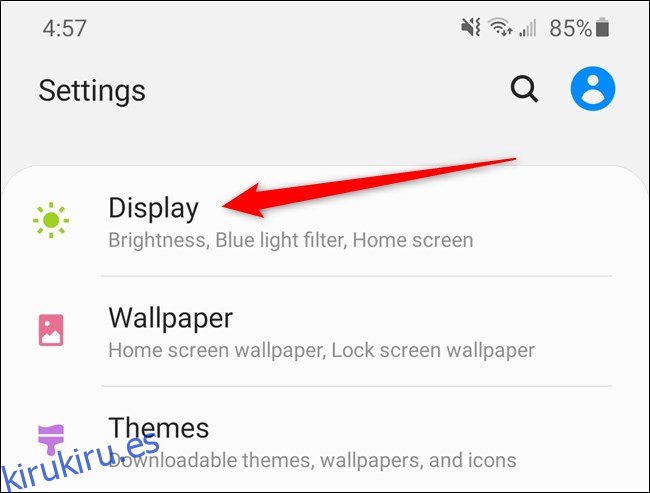
Busque y toque el botón «Pantalla de borde» en la parte inferior de la lista.
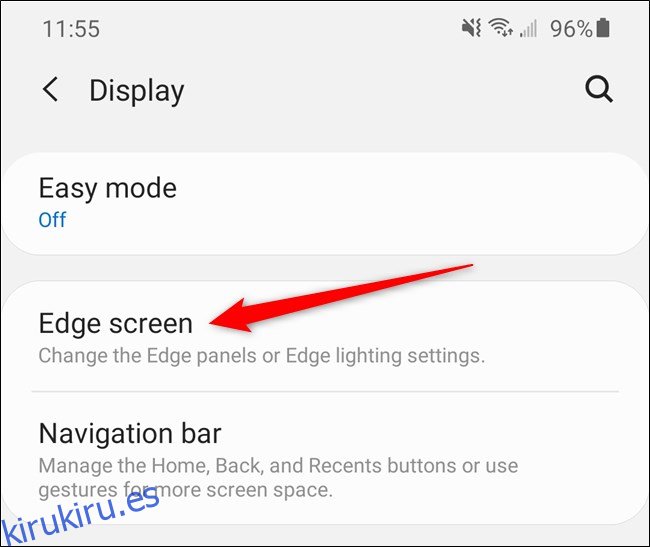
Por último, seleccione la palanca junto a «Paneles de borde». El icono aparecerá atenuado cuando esté desactivado.
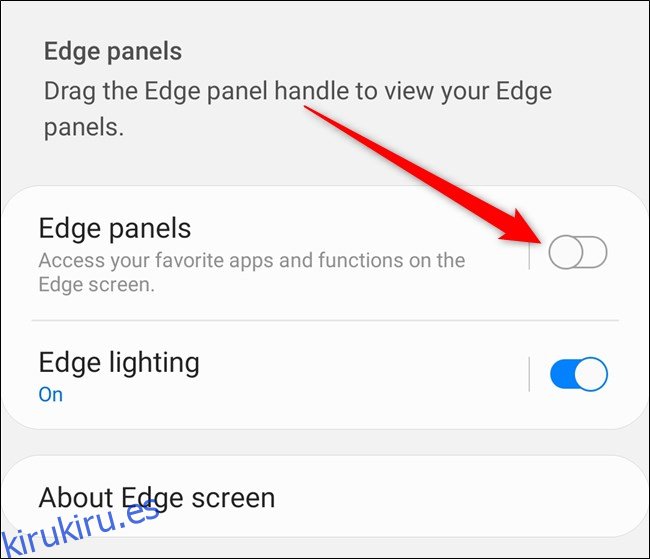
Agregar paneles de borde al Samsung Galaxy S20
Volver a habilitar el panel Edge o agregar nuevas tarjetas a la superposición de la pantalla de acceso rápido es fácil de hacer a través del menú de configuración del Galaxy S20. Para llegar, desliza el dedo hacia abajo en la pantalla de inicio del teléfono para abrir el tono de notificación. Desde allí, toque el ícono de engranaje.
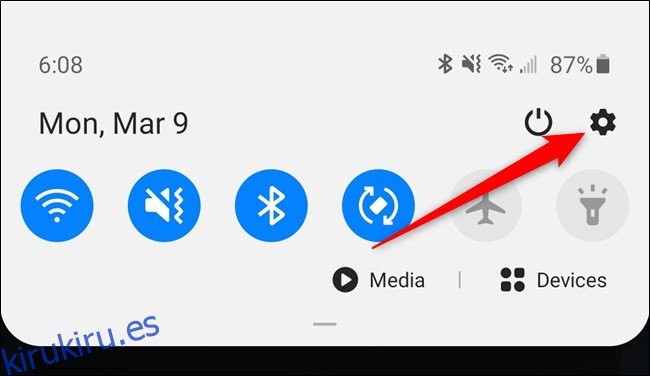
Busque y seleccione la opción «Pantalla».
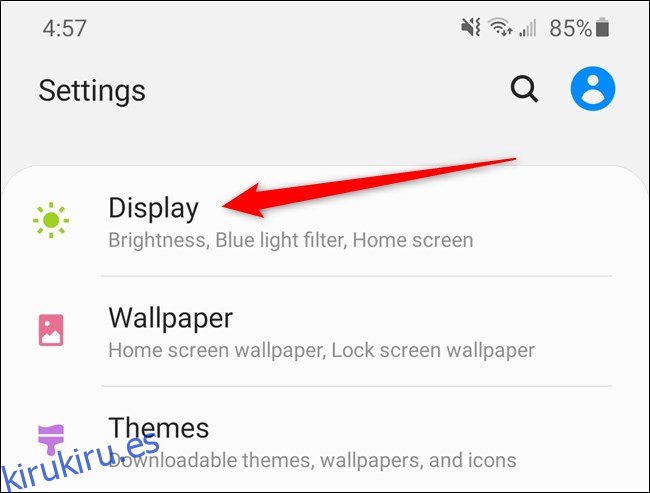
Desplácese hasta la parte inferior del menú y toque el botón «Pantalla de borde».
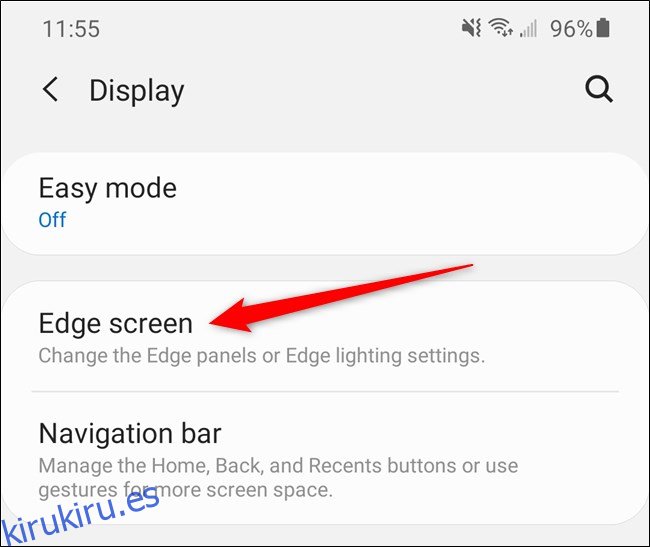
Seleccione la opción «Paneles de borde» en la parte superior de la lista.
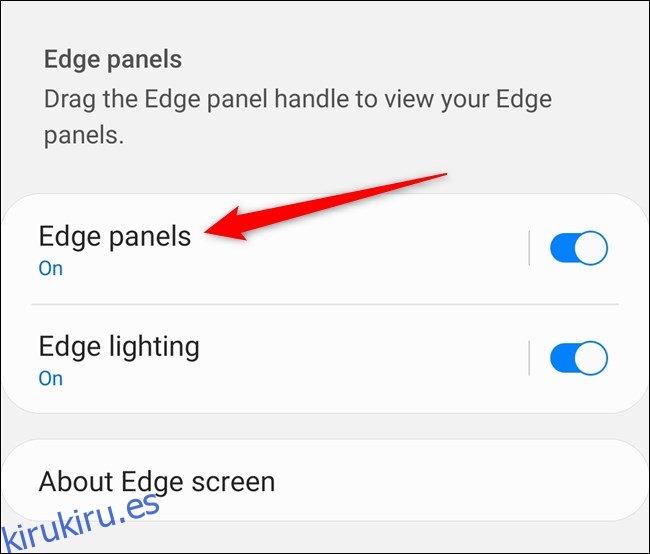
Finalmente, toque el interruptor cerca de la parte superior del menú. Al hacerlo, se activará la función Edge Panels en su teléfono.
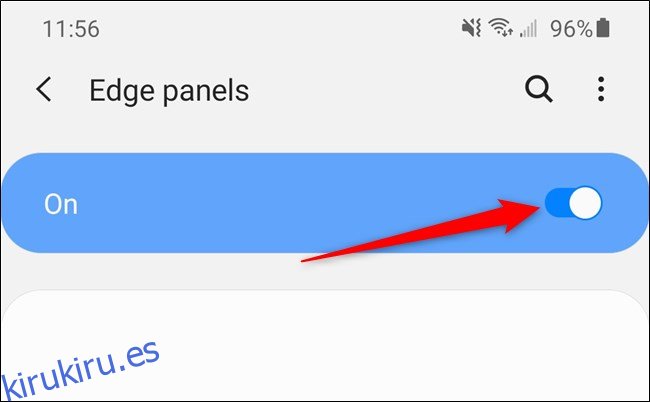
Para agregar más elementos a su Edge Panel, seleccione el círculo encima de cada tarjeta. La marca de verificación dentro del círculo azul indica que la opción estaba habilitada en el teléfono.
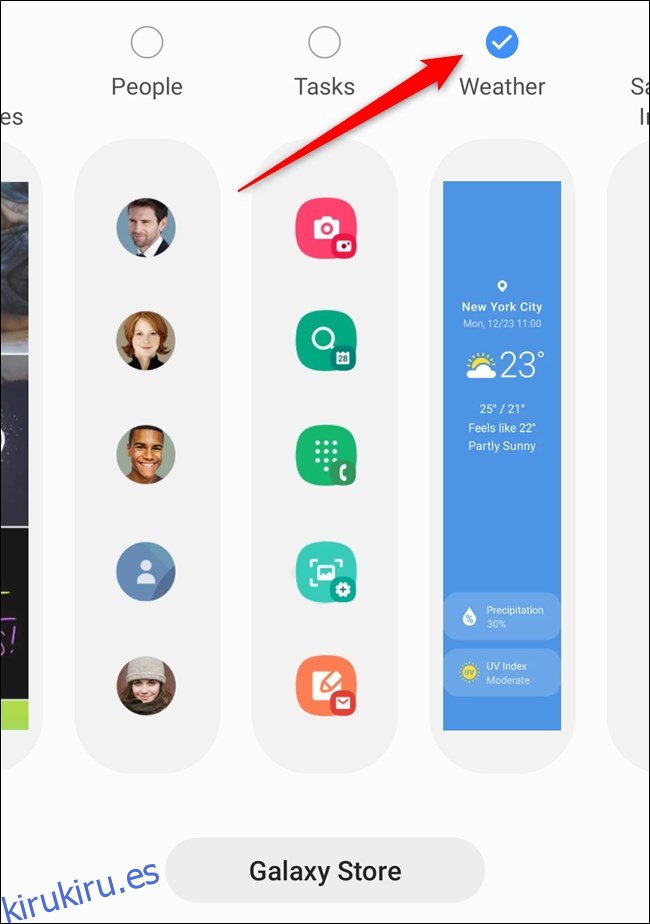
Abra la “Tienda Galaxy” tocando el botón que se encuentra en la parte inferior de la pantalla para examinar los paneles de borde gratuitos y de pago. Los complementos disponibles incluyen Bixby, calculadoras, controles multimedia y mucho más.